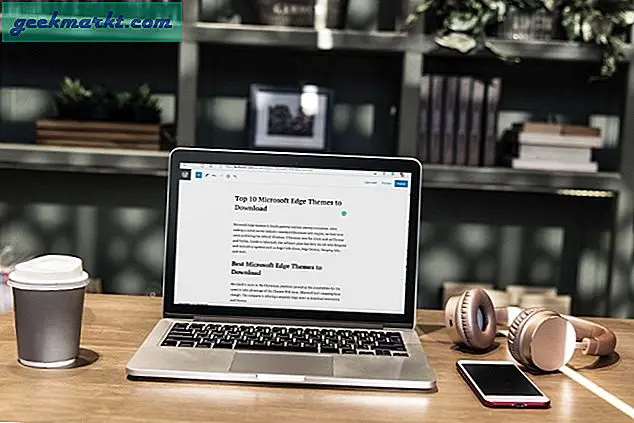Selvom jeg virkelig kan lide Thinkpad på grund af dets slanke design, utrolige tastatur og touchpad, hader jeg den irriterende "Hovedtelefonstik tilsluttet" popup. Det er ret almindeligt på Windows-computere, og i denne artikel deaktiverer vi det. Så lad os begynde.
Deaktiver hovedtelefonstik tilsluttet pop op på ThinkPad
De fleste Windows-computere har et lydprogram, der styrer lydenheder og afspilning. Selvom Windows oprindeligt kan gøre det, tilføjer OEM'er denne oppustethed i kvalitetens navn. Lenovo Thinkpad bruger Conexant Smart Audio-software til at dirigere lyden til dine hovedtelefoner, når den er tilsluttet.

Læs: Sådan installeres Chrome OS på enhver Windows-bærbar computer eller pc
I modsætning til andre OEM'er, kan du ikke bare deaktivere appens meddelelser for at slippe af med popupen. Derfor bliver vi nødt til at deaktivere det fra Indstillinger for opgaveplanlægning. Åbn dialogboksen Kør ved at trykke på Vind + R skriv på din Lenovo Thinkpadtaskchd.msc“, Og tryk på Enter.
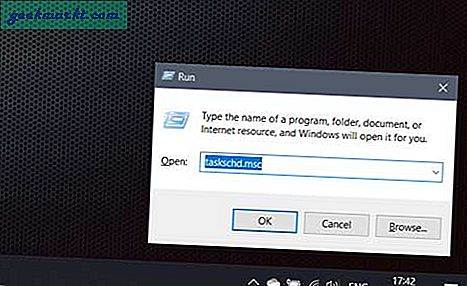
Naviger til Task Scheduler-bibliotek> Microsoft> Windows> Conexant. I højre rude ser du AFA. Klik på den for at vælge opgaven. Se nu på højre rude og klik på knappen 'Deaktiver' under Handlinger. Tag billedet nedenfor som en vejledning.
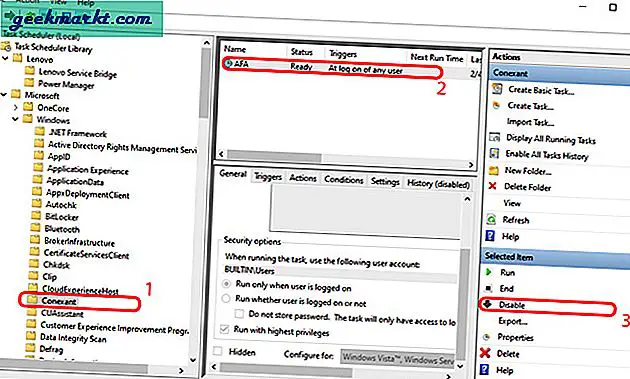
Når du er færdig, vil Conexant Smart Audio-appen ikke bugge dig mere. Dette gør oplevelsen meget bedre, da jeg ikke længere behøver være opmærksom på appvinduet. I tilfælde af at jeg vil justere lydindstillinger, kan jeg stadig gøre det via den oprindelige Windows-indstillingsside.
Men hvis du nogensinde vil have Smart Audio-interface tilbage, skal du installere Conexant-drivere fra Lenovo-siden igen. Hvad synes du? Irriterer popupen dig også? Lad mig vide i kommentarerne nedenfor.
Læs også: Sådan kontrolleres batteriets sundhed på Windows og Android